内容介绍
在日常使用谷歌浏览器时,许多用户希望自定义默认主页,以便在每次打开浏览器时直接进入自己常用的网站。然而,部分用户可能不知道如何进行正确的设置,导致默认主页无法更改或被篡改。本文将为您详细讲解如何通过谷歌浏览器的官方设置修改默认主页,确保您的浏览器打开时自动跳转到您指定的网站。

首先,确保您的电脑已安装最新版的谷歌浏览器。如果尚未安装或需要更新,可以前往谷歌浏览器官网下载安装最新版本。打开浏览器后,点击右上角的“三点”菜单按钮,在下拉菜单中选择“设置”。
在“设置”页面的左侧导航栏中,找到并点击“启动时”选项。在这里,您可以看到多个浏览器启动方式的选项。
在“启动时”选项下,选择“打开特定网页或一组网页”,然后点击“添加新网页”。
在弹出的输入框中,输入您希望设置为默认主页的网站地址(如:www.example.com),然后点击“添加”按钮。如果您希望使用多个固定主页,可以重复此步骤添加多个网址。
确认输入的网址无误后,关闭设置页面,您的修改会自动保存。接下来,关闭并重新打开谷歌浏览器,检查是否成功跳转到您设置的默认主页。如果修改未生效,建议清除浏览器缓存后重试。
通过以上步骤,您可以轻松在谷歌浏览器中设置默认主页,使其每次启动时都能自动进入您喜爱的网站。
继续阅读

Chrome浏览器插件冲突可能影响稳定性,本教程提供处理方案,帮助用户安全解决插件冲突问题,保障浏览器正常运行。
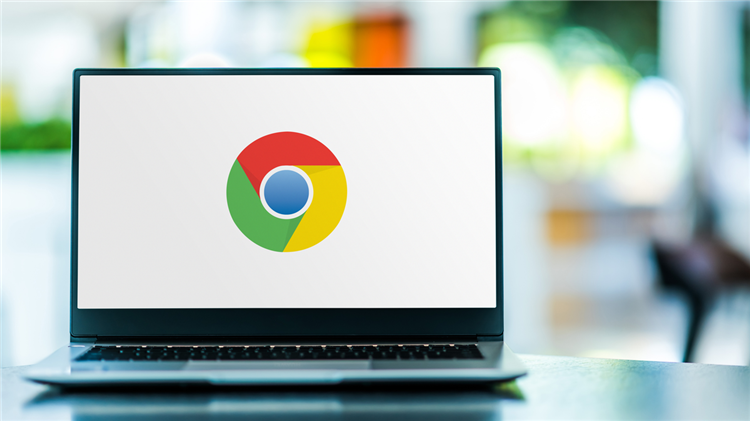
Chrome浏览器通过资源消耗优化新方案,实现更低能耗和高效运行,显著提升系统稳定性和用户使用体验。

Chrome浏览器网页加载速度影响使用效率。文章全面研究加载效率并提供操作提升技巧,帮助用户加快浏览速度,优化日常操作流程。

谷歌浏览器支持标签页快捷管理,实测经验展示操作技巧,帮助用户快速切换页面,高效完成多任务浏览。

谷歌浏览器插件权限管理功能帮助用户控制数据访问范围。通过合理设置权限,既能避免潜在风险,也能确保插件安全高效运行。

Chrome浏览器提供下载与插件管理全流程教程,用户可轻松管理扩展功能。步骤清晰,保证插件安装与使用顺畅。
